Controleren en goedkeuren wat er op uw Facebook-tijdlijn verschijnt

Als u de controle wilt behouden over wat wordt weergegeven in uw Facebook-tijdlijn (en dus iedereen waar u op Facebook vrienden van bent) ), er is een eenvoudig, maar te weinig gebruikt mechanisme ingebouwd in Facebook om je goedkeuringsrechten te geven over alles waar mensen je in labelen.
Waarom je dit zou willen doen
Laten we eerlijk zijn, we hebben allemaal een ten minste een van de volgende personen in onze stal Facebook-vrienden: de persoon die iedereen tagt in zijn [politieke / evenement / multi-level-marketing] berichten, de persoon die graag willekeurige (en vaak ongepaste) berichten plaatst ) inhoud en tag iedereen waarvan zij denken dat hij het grappig zou vinden, de persoon die bij elk evenement miljoenen foto's maakt en een tag geeft aan elke persoon die in elk evenement aanwezig is, of een ander aantal mensen dat de functie voor het taggen van vrienden van Facebook misbruikt.
je bent moe van vrienden die je taggen voor de "Super Awesome Rap Slam Battle !!!" dat zullen ze wel in het weekend zijn, of je wilt geen foto's van jou van een feestje afgelopen weekend om automatisch over te stromen naar je Facebook-feed zonder je toestemming, dan moet je absoluut profiteren van de "Tijdlijnreview" " voorzien zijn van. Kortom, tijdlijnreview zet elk ding dat u bent getagd in berichten, opmerkingen en foto's voor uw beoordeling voordat het wordt gepubliceerd op uw Facebook-tijdlijn (en zichtbaar voor uw vrienden / familie / collega's).
GERELATEERD : Hoe mensen te blokkeren van het plaatsen op uw Facebook-tijdlijn zonder hun vriendschap te doen
Voordat we beginnen met het inschakelen van de functie, zijn er weinig dingen die de moeite waard zijn om te benadrukken over de tijdlijnreviewfunctie, dus er is geen verwarring. Ten eerste kunt u met de functie voor tijdlijnreview geen inhoud censureren die u niet leuk vindt op Facebook, maar kunt u dingen die u niet leuk vindt, buiten uw persoonlijke tijdlijn houden zodat deze daar niet zichtbaar is (en ook niet wordt ingedrukt). naar je Facebook-vrienden). Door een bericht te weigeren via de tijdlijnrecensie, wordt het niet gewist. Het houdt het gewoon uit je tijdlijn.
Het belet ook niet dat de vrienden van de tagger de berichten zien - dus als je gemeenschappelijke vrienden hebt, zullen ze allemaal zie die posten, wat er ook gebeurt. Dit kan alleen voorkomen dat de berichten verschijnen op je profielpagina en worden weergegeven in de feeds van de vrienden die je niet eens hebt met de tagger.
Evenzo voorkomt het niet dat mensen posten op je Facebook muur per de instellingen die u voor uw muur hebt geconfigureerd. De tijdlijnreviewfunctie is voor het filteren van berichten waarin u bent getagd, en niet voor het filteren van berichten die uw vrienden rechtstreeks op uw tijdlijn achterlaten. Als je wilt aanpassen aan wie je op je Facebook-muur kunt plaatsen, raadpleeg dan onze tutorial hier.
Ten slotte is het een alles of niets ding. Tot nu toe is er geen functie binnen de tijdlijncontrole om een soort vertrouwde vrienden en dergelijke in te stellen. Dit betekent dat als uw echtgenoot u tagt in tonnen familiefoto's, er geen manier is om te zeggen "Goedkeuren alles van gebruiker XYZ, ik vertrouw ze", en u wordt met de hand overgelaten al die posts handmatig goed te keuren voordat ze op uw tijdlijn verschijnen. Die kanttekeningen afgezien van, het is een uiterst handige manier om te voorkomen dat je vrienden de gekke politieke rantses van je oom zien (die hij erop aandringt je in te taggen) of iedereen in jouw familie ziet het multi-level-marketing afval dat jouw collega altijd aan iedereen tagt. .
Tijdlijnherziening inschakelen
Aanzetten en gebruik van tijdlijnreview is een vrij eenvoudige aangelegenheid. Hoewel u de instelling zowel van de website als van de mobiele Facebook-app kunt wijzigen (we laten u zien hoe beide te doen), is het iets sneller als u het op de website doet.
Timeline Review inschakelen op de website
Om de tijdlijnrecensie via de Facebook-website in te schakelen, logt u in op uw account en klikt u op het kleine driehoekje in de rechterbovenhoek van de blauwe navigatiebalk en selecteert u vervolgens "Instellingen", zoals hieronder te zien is.
In de linkerhand navigatievenster, selecteert u "Tijdlijn en Tagging".
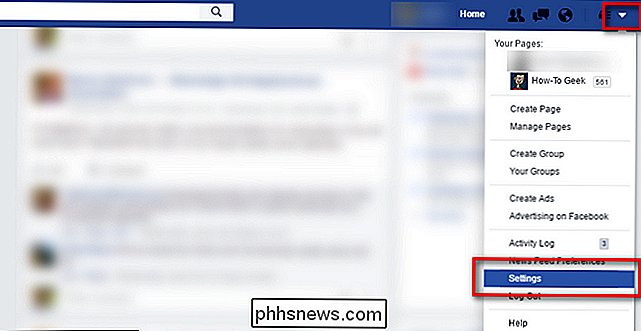
Zoek in het menu "Tijdlijn en Tagging" naar het item "Recensieposten waarop vrienden u taggen voordat ze op uw tijdlijn verschijnen?"; deze instelling is standaard uitgeschakeld. Tik op "Bewerken" om het te wijzigen.
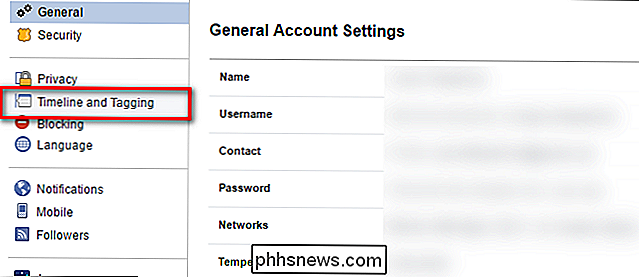
Klik in het nu open menu op het vervolgkeuzemenu en schakel "Uitgeschakeld" in "Ingeschakeld".
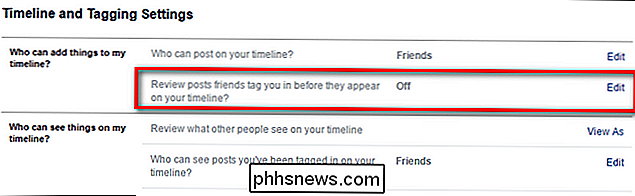
De wijzigingen worden onmiddellijk van kracht, er is geen bevestigings- of bewaarknop om in te drukken.
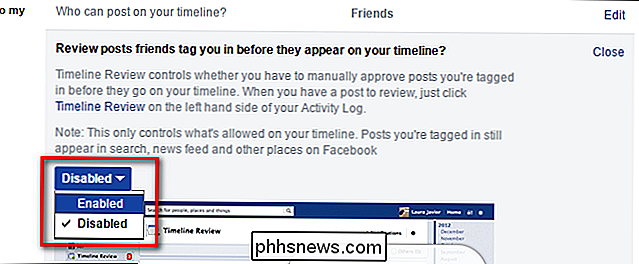
Timeline Review inschakelen in de mobiele app
Als u deze zelfstudie op uw telefoon aan het lezen bent en direct naar de instellingen wilt springen, kunt u dit als volgt doen vanuit de mobiele Facebook-app. Hoewel er kleine verschillen zijn tussen de lay-outs van de app op verschillende mobiele platforms, zou je deze iOS-screenshots eenvoudig moeten kunnen volgen.
Tik op de menuknop 'Meer' in de navigatiebalk en selecteer 'Instellingen' in het resulterende menu, zoals hieronder te zien is.
Selecteer "Accountinstellingen" in het pop-upmenu.
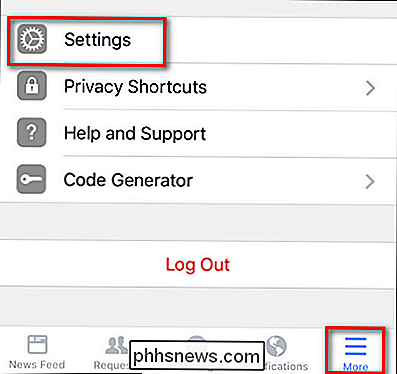
Selecteer "Tijdlijn en taggen" in het menu "Instellingen".
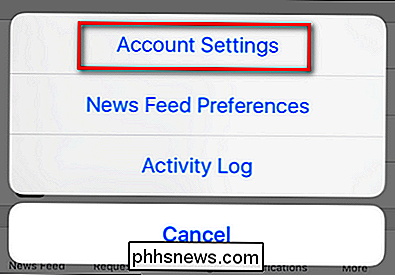
Selecteer, net als op de website, "Review berichten waarop vrienden je taggen voordat ze worden weergegeven op je tijdlijn? "
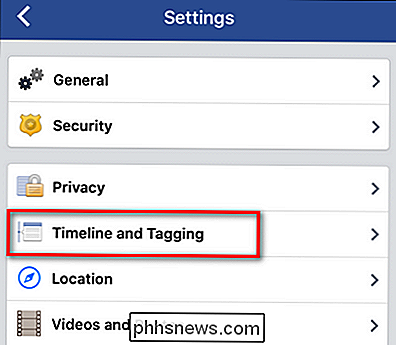
Schakel" Tijdlijnoverzicht "in.
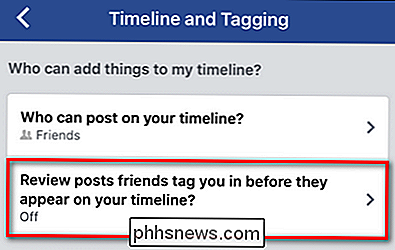
Nogmaals, net als de website-omschakeling, is er geen bevestiging en worden de wijzigingen onmiddellijk van kracht.
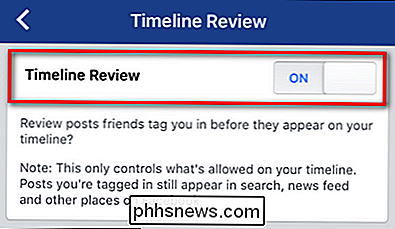
Hoe te gebruiken Tijdlijnoverzicht
Nu u de tijdlijnreviewfunctie hebt ingeschakeld, laten we een kijkje nemen naar hoe het eruit ziet in actie. Om te demonstreren hebben we een vriend ingeschakeld om een Minions-meme te plaatsen en ons te taggen. Op een glijdende schaal van dingen die we liever niet worden gelabeld, zullen we Minions memes stevig plaatsen tussen uitnodigingen voor feestjes waar te dure kaarsen worden verkocht en berichten die de getagde gebruikers impliceren in interstate drugssmokkeloperaties.
Wanneer iemand tagt je, je krijgt een melding zoals zo.
De melding lijkt altijd zoiets als "[gebruiker] heeft je getagd in een bericht. Om dit aan uw tijdlijn toe te voegen, gaat u naar Tijdlijnoverzicht "met een miniatuurweergave van het bericht. Klik op de vetgedrukte 'Tijdlijnreview' of de miniatuur om naar de post te springen.
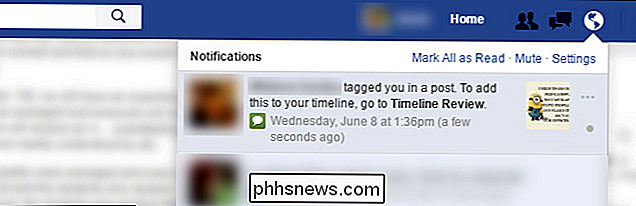
Daar kunt u 'Toevoegen aan tijdlijn' of 'Verbergen' selecteren.
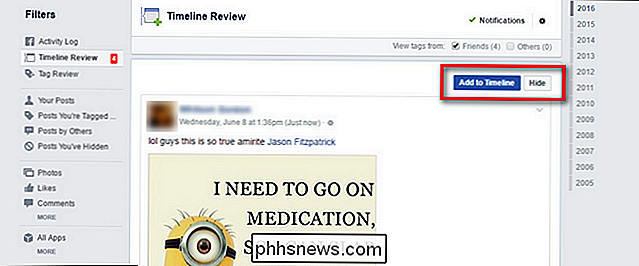
Terwijl u items toevoegt of verbergt, ziet u gecomprimeerde ingangen voor elk item dat weerspiegelt hoe het bericht op Facebook wordt weergegeven, zoals zo.
Vergeet niet dat het toevoegen van een bericht aan uw tijdlijn het invoegt in de nieuwsfeed van uw vrienden, het aan uw muur plaatst en anderszins in de tekst integreert uw Facebook-voetafdruk. Als u de post van uw tijdlijn verbergt, worden deze dingen niet meer uitgevoerd, maar wordt de post niet verwijderd of wordt de tag verwijderd. Als je wilt kun je het bericht bezoeken en handmatig "verwijder tag" selecteren om de link naar je Facebook-account volledig van de post te verwijderen of, als de post meer dan ergernis is en feitelijk een overtreding van Facebook-regels of illegaal is, kun je klikken de rapportknop.
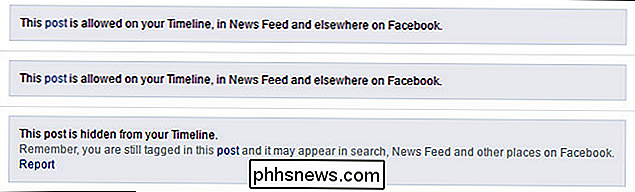
Hoewel de tijdlijnreview niet perfect is, is dit een mooie manier om veel van de domme berichten te vangen waarin u bent getagd en om te voorkomen dat uw tijdlijn wordt vervuild (en uw vrienden irriteren) met garagepalen.

Ouderlijk toezicht beheren op Linksys Smart Wi-Fi
Linksys Smart Wi-Fi is een geweldige manier om uw router overal ter wereld te beheren. Waar je ook bent, je kunt ervoor zorgen dat je kinderen geen sites bezoeken die ze niet zouden moeten bezoeken en dat ze niet online langs hun bedtijden kunnen komen. Het nieuwe Smart Wi-Fi-systeem van Linksys is de nieuwste poging van het bedrijf om het configuratie-dashboard voor verouderende routers op te frissen en het voor de gemiddelde internetgebruiker gemakkelijker te maken om alle instellingen die ze nodig hebben te wijzigen via een gestroomlijnde interface.

Waarom zou een SSD intern gegevens zonder wachtwoord coderen?
Hoewel veel mensen actief kiezen om hun gegevens te coderen, kunnen anderen verrast zijn dat hun huidige schijf dit automatisch doet zonder invoer van hen. Waarom is dat? De SuperUser Q & A-post van vandaag biedt de antwoorden op een nieuwsgierige lezer. De Question & Answer-sessie van vandaag komt tot ons dankzij SuperUser - een onderdeel van Stack Exchange, een door de gemeenschap gestuurde groep van Q & A-websites.



